
В наступному місяці очікується запуск нетбуків від Acer і Samsung на базі Chrome OS, вартість яких починається з $ 350 і $ 430, відповідно. Той факт, що за ті ж гроші можна придбати більш потужний нетбук з Windows 7, відлякав багатьох. Але це не означає, що з новою ОС Google неможливо ознайомитися або навіть використовувати її в деяких випадках: вона доступна безкоштовно для тестування на власному обладнанні.
Google Chrome OS так само відноситься до Chromium OS, як браузер Google Chrome до Chromium. По суті це використовувана переважно розробниками та ж Chrome OS, з відкритим кодом, який доступний кожному для перевірки, модифікації і компіляції.
Незважаючи на те, що зазвичай користувач сам повинен скомпілювати Chromium OS, деякі розробники випускають встановлюються збірки, які дозволяють звичайним користувачам уникнути зайвих труднощів. Наприклад, на ресурсі chromeos.hexxeh.net щодня викладаються останні збірки в версіях для завантажувального USB-брелока, віртуальних машин VirtualBox або VMWare.
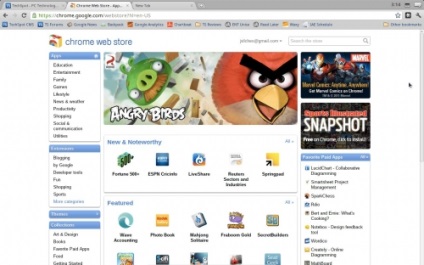
Віртуалізація через VirtualBox
Хоча Hexxeh рекомендує використовувати USB-образи для найкращого оточення, найпростішим способом спробувати Chromium OS без необхідності перезавантажувати комп'ютер є віртуальна машина. Більш важливим є той факт, що Chromium OS не виконується на будь-якому обладнанні, так що віртуалізація може бути єдиним способом знайомства з хмарної ОС, якщо ПК несумісний.
- Для початку потрібно скачати і встановити безкоштовний VirtualBox. потім перейти по посиланню і завантажити останню збірку ОС для VirtualBox.
- Далі слід розпакувати образ, використавши 7-Zip або WinRAR, отримавши файл .vdi.
- Потім потрібно відкрити VirtualBox і створити нову віртуальну машину під будь-яким ім'ям, виборів в поле OS Type значення Linux, а в якості версії ОС залишити Ubuntu.
- Потім можна вибрати обсяг пам'яті, розподіленої для віртуальної машини. 512 Мбайт цілком достатньо, але можна дещо збільшити це значення при бажанні.
- У наступному вікні слід вибрати «use existing hard drive», вибрати файл .vdi, витягнутий раніше і пропустити інші вікна кнопкою «next».
- Тепер можна запустити віртуальну машину і використовувати Chromium OS.
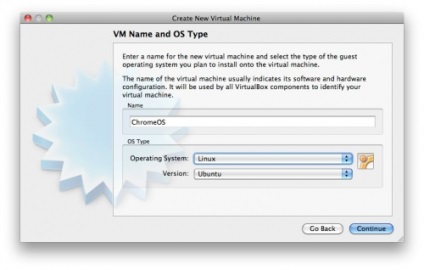
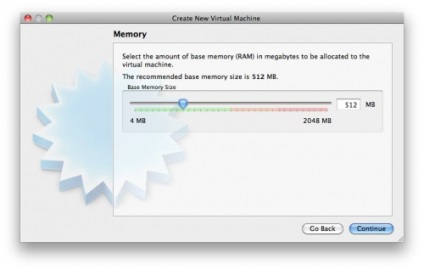
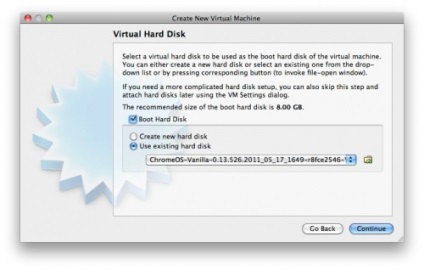
При використанні VMWare процес майже нічим не відрізняється, потрібно лише завантажити відповідний образ.
Мінус виконання Chromium OS на віртуальній машині полягає у відсутності апаратного прискорення, так і робота буде не такою швидкою, якою вона має бути. З іншого боку, вона може виконуватися на комп'ютері, навіть якщо він апаратно несумісний.
Якщо з якоїсь причини Chromium OS не завантажується, можна просто завантажити попередню збірку. Це не поширена проблема, але в сховище Hexxeh присутні збірки за останній місяць.
Завантаження Chrome OS з USB-брелока
Якщо обладнання підтримується (іноді система скаржиться не тільки на графіку, але і відмовляється виявити мережу через несумісність мережевого контролера, через що робота з ОС стає неможливою), то можна завантажити ОС з флешки. У більшості випадків щодо сучасний ноутбук або нетбук на базі Atom повинен працювати, але можна зіткнутися з деякими проблемами. Існує список протестованого обладнання. а також окремий список для настільних ПК і ноутбуків від Hexxeh. В даному методі процес ще більш простий:
- Завантажити останню збірку для USB-брелока. за допомогою таких програм як WinRAR або 7-Zip розпакувати їх і отримати файл .img.
- Вставити чистий 2-Гбайт або більше ємний USB-брелок і запустити переважне ПО для запису образів.
- Hexxeh використовує Image Writer для Windows, але можна використовувати будь-яку іншу програму. Слід просто вибрати образ і записати його на флешку.
- Після запису образу, з цього USB-брелока можна здійснити завантаження ОС.
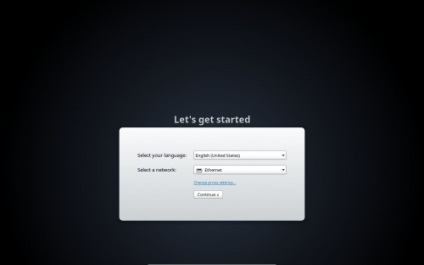
При бажанні Chromium OS можна також встановити на один з розділів жорсткого диска і використовувати її поряд з основною ОС. Але для більшості напевно буде досить ознайомитися з новою системою за допомогою USB-брелока або віртуальної машини.
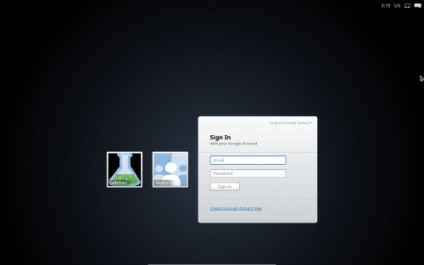
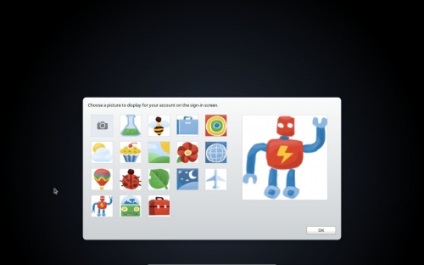
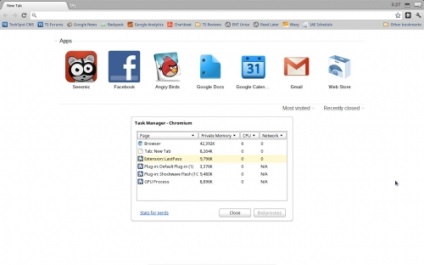
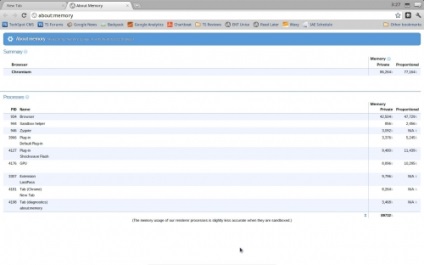
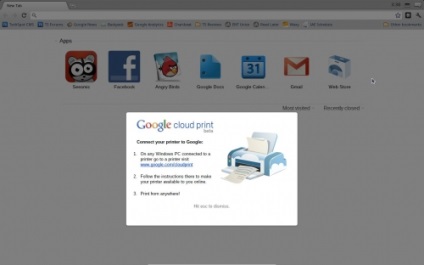
Steam і PC: Китай змусив капітулювати AMD на обох фронтах
Вчені з РФ готові зайнятися розробкою технології 3D-друку з місячного грунту
Споживачі втрачають інтерес до планшетів
Найцікавіше - огляди
CleverClean SLIM-Series VRpro - самий плоский робот-пилосос Незважаючи на невеликі, майже іграшкові габарити, новий робот-пилосос компанії CleverClean може похвалитися тим, чого не зможе зробити ніхто інший його більший побратим. Він легко пропилососити під диваном або комодом, де пил може збиратися місяцями, а то й роками, адже дістатися туди нелегко навіть звичайними засобами: шваброю і ганчіркою
Згода на обробку персональних даних